Windows 11/10'da Ağ ve Paylaşım Merkezi açılmıyor
Klasik Ağ(Network) ve Paylaşım Merkezi'ni açarken karşınıza sadece boş bir ekran çıkıyorsa ve (Share Center)Dosya Paylaşımı(File Sharing) veya diğer özelliklere erişemiyorsanız bu yazı size yardımcı olacaktır. Dosyaları paylaşma veya bir ev ağı üzerinden bilgisayarlara erişme konusunda Microsoft(Microsoft) çok değişti ve bir arızaya neden olmuş gibi görünüyor.
Ağ ve Paylaşım Merkezi(Sharing Center) açılmıyor

Ağ(Network) ve Paylaşım Merkezi(Sharing Center) ile ilgili sorunu çözmek için bu önerileri izleyin . Settings > Network ve internet > Status > Advanced Network ayarları altındaki seçeneklerden herhangi birini açan seçeneklerden herhangi birini ziyaret ettiğinde ortaya çıkar . Aşağıdaki önerileri deneyin:
- Sistem Dosyası Denetleyicisini Çalıştırın
- Ağı Sıfırla
- Windows güvenlik duvarını (Windows)Ağ Keşfi'ne(Network Discovery) izin verecek şekilde yapılandırın .
- Yeni bir Yerel Yönetici hesabı oluşturun
Bu sorunu çözmek için yönetici iznine ihtiyacınız olacak.
1] Sistem Dosyası Denetleyicisini Çalıştırın

Sistem Dosyası Denetleyicisi , sistem dosyasındaki herhangi bir bozulmayı düzeltebilir. sfc /scannowKomutu yükseltilmiş bir komut isteminde çalıştırın .
Bozuk dosyaları bulduğunda, bilgisayar yeniden başlatıldıktan sonra değiştirilecektir.
2] Ağı Sıfırla
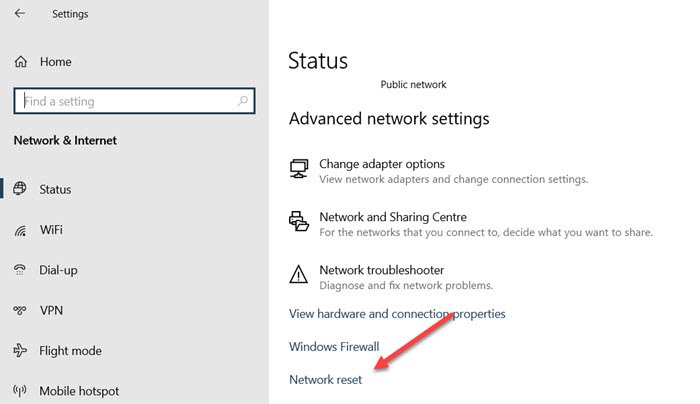
Windows 10 Ayarları'na(Settings) ( Win + I) gidin ve Ağ ve(Network) İnternet'e gidin(Internet) . Durum(Status) ekranının sonunda , Ağ Sıfırlama bağlantısına tıklayın. Her şeyi varsayılana sıfırlayacaktır ve klasik Ağ(Network) ve Paylaşım(Sharing) kontrol paneline erişmeniz gerekir. Bunu tüm bilgisayarlarda deneyin ve bilgisayarlar artık ağda birbirini bulmalıdır.
Windows 11'de bu (Windows 11)Ağ Sıfırlama(Network Reset) özelliğini kullanmanız gerekiyorsa aşağıdaki adımları izleyin:

- Windows 11 Ayarlarını Açın
- (Click)Ağ(Network) ve internet ayarlarını aç'ı tıklayın
- Sağda, Gelişmiş ağ ayarlarını görene kadar aşağı kaydırın ve ardından üzerine tıklayın.
- (Again)Daha fazla ayar görene kadar bir sonraki ekranda tekrar aşağı kaydırın
- Burada Ağ sıfırlamaya tıklayın
- Bir sonraki ekranda Şimdi sıfırla(Reset) düğmesine tıklayın ve işlemin tamamlanmasını bekleyin.
- Bilgisayarı yeniden başlatın.
3] Windows Güvenlik Duvarını(Windows Firewall) Ağ Keşfine(Network Discovery) izin verecek şekilde yapılandırın(Configure)
Başlat(Start) menüsüne “Kontrol” yazarak Denetim Masası'nı(Control Panel) açın ve göründüğünde açmak için tıklayın. Ardından, Sistem(System) ve Güvenlik(Security) seçeneğine ve ardından Windows Güvenlik Duvarı(Windows Firewall) seçeneğine tıklayın .
Sol bölmede, Windows Güvenlik Duvarı(Windows Firewall) üzerinden bir uygulamaya veya özelliğe izin ver seçeneğini(Allow) tıklayın . Ayarları değiştir'i tıklayın(Click Change) . Bir yönetici şifresi girmeniz veya UAC'yi(UAC) kabul etmeniz istenecektir .
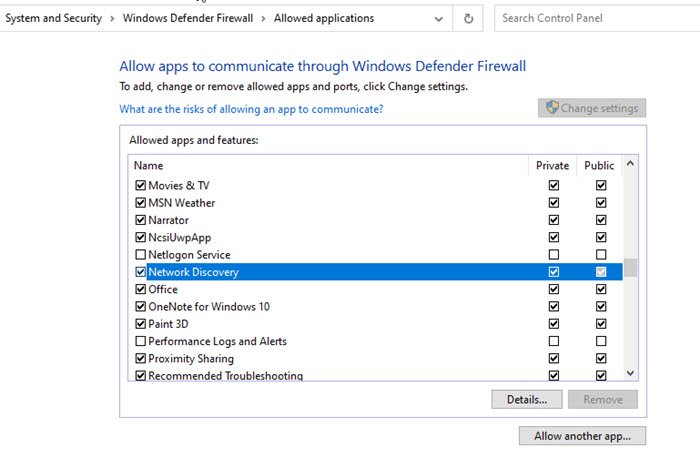
Ardından, Ağ(Network) bulma'yı seçin ve ardından Tamam'a tıklayın. Listede Ağ Keşfi'ni bulun(Locate Network Discovery) ve özel ve genel için izin verin.
Hizmetler ek bileşenine( Services snap-in) gittiğinizden emin olun ve DNS İstemcisi(DNS Client) , İşlev Keşfi Kaynak Yayını(Function Discovery Resource Publication) , SSDP Keşfi(SSDP Discovery) ve UPnP Aygıt Ana Bilgisayarının(UPnP Device Host) çalışıp çalışmadığını onaylayın .
4] Yeni bir Yerel Yönetici hesabı oluşturun
Başka hiçbir şey işe yaramazsa, yeni bir yerel yönetici hesabı oluşturmanızı ve bu hesabın Ağ(Network) ve Paylaşım Merkezi'ni(Sharing Center) açıp açamayacağını kontrol etmenizi öneririz . Nasıl yönetici hesabı oluşturabileceğinizle ilgili kılavuzumuzu takip edin.(Follow)
Umarım yazı faydalı ve anlaşılır olmuştur. Önerilerden biri sorunu çözmenize yardımcı olacaktır.
Related posts
System Properties Nasıl Açılır Windows 10 Control Panel
Windows 10'te Services.msc Control Panel'ya nasıl kaldırılır veya eklenebilir
Device Manager boş & Windows 11/10 şey gösterilmiyor demektir
Control Panel içinde Windows 10 nasıl açılır
Registry Editor için Control Panel içinde Windows 10 nasıl eklenir
Nasıl Açık Control Panel için (Windows 10, 8, 7, Vista, XP)
Windows 10'da Denetim Masasını Açmanın 11 Yolu
NVIDIA Control Panel Windows 10 eksik
azaltmak veya Windows 11/10 içinde Notification display süresi nasıl artırılır
Add All Tasks and Disk Management Windows 10'de Control Panel'e
Windows 11/10 için Best Brightness Control Software
Local Group Policy Editor için Control Panel içinde Windows 10 nasıl eklenir
Windows 10 içinde Control Panel den Hide Items
Charmap and Eudcedit Dahili Aletleri Nasıl Kullanılır Windows 10
Details pane içinde File Explorer içinde Windows 10 nasıl gösterilir
Windows 10 Cilt Control Çalışmıyor
Best ücretsiz Parental Control software Windows 10 PC için
Basit sorular: Windows'taki Ağ ve Paylaşım Merkezi nedir?
progress message'daki bakım Action Center'de Windows 11/10'de
Windows 10'de Windows Security Center'ün etkinleştirilmesi veya devre dışı bırakılması nasıl
